
Meskipun monitor sebagian besar merupakan perangkat plug and play, ada lebih banyak hal untuk menyiapkan monitor baru daripada sekadar mencolokkannya dan menyalakannya. Baca terus selagi kami menunjukkan kepada rekan pembaca bagaimana memeriksa kualitas monitor barunya dan membantunya menampilkan yang terbaik.
Halo How-To Geek,
Saya baru saja membeli monitor baru setelah sekian lama menggunakan panel LCD era 2000 yang suram. Setelah bertahun-tahun menggunakan monitor yang redup dan kabur, saya benar-benar ingin mendengar kiat dan trik terbaik Anda untuk mendapatkan hasil maksimal dari monitor baru. Seorang teman saya di tempat kerja berkata bahwa saya perlu melakukan pemeriksaan piksel pada piksel tersebut, tetapi saya tidak begitu mengerti apa yang dia maksud. Saya juga pernah mendengar tentang kalibrasi monitor, tetapi sekali lagi desain grafis bukan keahlian saya dan saya juga tidak yakin apa yang diperlukan. Sungguh saya hanya ingin menikmati cara dan cara saya yang baru, monitor yang jauh lebih baik dengan sedikit sakit kepala atau penyesalan. Apa yang harus saya lakukan setelah saya membuka kotaknya?
Hormat kami,
Pemantau Baru
Oh, apakah kami memahami kegembiraan membongkar dan memasang monitor baru. Anda tidak akan pernah mengerti betapa kasarnya monitor lama Anda sampai Anda meletakkannya di samping monitor generasi baru yang baru. Anda bijaksana dalam berpikir bahwa ada lebih banyak hal untuk menyiapkan monitor daripada hanya menghubungkannya, dan kami senang Anda menulisnya karena kami yakin ada banyak pembaca lain yang dapat memperoleh manfaat (apakah mereka membeli monitor baru atau hanya ingin mengubah yang lama) dari pertanyaan Anda.
Berburu Piksel Mati
Pertama, mari bicarakan tentang saran teman Anda agar Anda menjalankan pemeriksaan piksel. Apa yang dikhawatirkan teman Anda (dan yang juga harus Anda khawatirkan) adalah piksel mati, macet, redup, dan cerah. Layar modern terdiri dari puluhan ribu piksel kecil, masing-masing merupakan bagian unit elektronik unik dari struktur panel layar yang lebih besar. Jika Anda menggunakan kaca pembesar atau lensa kamera makro dan melihat dari dekat dan pribadi dengan layar baru Anda, akan terlihat seperti ini:
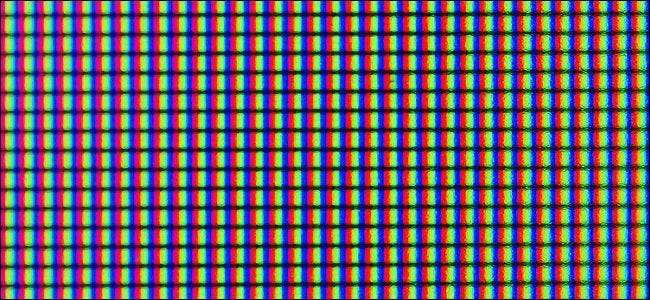
Ribuan sub-piksel merah-biru-hijau kecil dalam setiap piksel kecil yang bekerja sama untuk menampilkan warna. Dengan menggunakan pengaturan ini sebagai titik referensi, mari kita bahas penyakit yang dapat menimpa panel tampilan. Dua hal terburuk adalah piksel mati dan piksel cerah. Piksel mati adalah piksel dalam larik yang tidak lagi berfungsi atau rusak sejak awal karena kesalahan menit dalam proses pembuatan.
Pixel itu akan menjadi hitam permanen dan tidak akan pernah berubah. Di sisi berlawanan dari spektrum adalah piksel cerah atau, seperti banyak pabrikan menyebutnya sebagai "titik terang". Ini adalah piksel yang secara permanen tetap menampilkan putih, jadi meskipun Anda menampilkan gambar gelap di layar akan selalu ada titik terang di gambar itu karena piksel tidak dapat berubah untuk mencerminkan sinyal tampilan.
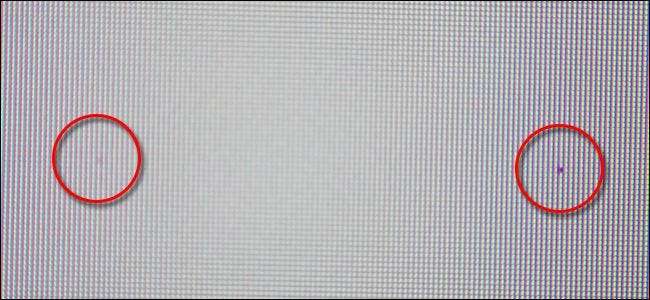
Terkait, tetapi kurang serius, adalah piksel redup dan macet. Piksel redup adalah piksel yang memiliki apa yang dapat digambarkan sebagai tampilan seperti hantu. Saat warna berubah, itu berubah, tetapi selalu sedikit lebih redup daripada piksel di sekitarnya dan memiliki bayangan keabu-abuan. Piksel macet adalah piksel yang mendaftarkan warna tertentu dan gagal berubah saat layar mengirimkan sinyal baru (misalnya gambar berubah dari merah menjadi biru tetapi piksel yang macet tetap menyala sebagai warna merah.)
Pada foto di atas kita dapat melihat dua jenis cacat piksel. Di lingkaran sebelah kanan kita melihat piksel mati, hitam permanen tanpa peluang untuk hidup kembali. Di lingkaran kiri, sangat samar, kita melihat piksel redup; perbedaannya hampir seperti hantu dan ada kemungkinan besar itu tidak permanen.
TERKAIT: Cara Memperbaiki Stuck Pixel pada Monitor LCD
Sekarang, bagaimana semua ini berhubungan dengan Anda, pembeli monitor baru? Ini penting karena Anda bertanggung jawab atas pemeriksaan kualitas monitor Anda ketika Anda menerimanya dan kemudian memeriksa hasilnya berdasarkan garansi yang diberikan oleh pabrikan Anda. Jika Anda tidak memeriksa monitor Anda untuk kerusakan piksel ini dan tidak mengajukan klaim garansi / mengembalikannya untuk penggantian, tidak ada yang bisa disalahkan selain diri Anda sendiri.
Pertama, luangkan waktu sejenak untuk memeriksa kebijakan produsen. Kami akan mengacu pada kebijakan monitor ASUS sebagai contoh. ASUS memiliki dua tingkatan monitor yang dapat kami pertimbangkan untuk latihan ini: Zero-Bright-Dot (model ZBD dan model non-ZBD regulernya. Mereka menjamin model ZBD mereka terhadap titik terang apa pun untuk tahun pertama dan terhadap lebih dari 5 piksel mati untuk tiga tahun pertama. Model non-ZBD mereka dijamin memiliki kurang dari tiga titik terang dan kurang dari lima piksel mati untuk tiga tahun pertama. Produsen lain memiliki kebijakan serupa, jadi lihat kebijakan Anda dan perhatikan.
Setelah Anda mengetahui ambang batas untuk produksi yang dapat diterima, sekarang saatnya menjalankan beberapa diagnostik sederhana untuk melihat apakah monitor Anda dalam kondisi baik, menampilkan beberapa piksel yang dipertanyakan, atau cukup rusak untuk mendapatkan pengembalian. Cara terbaik untuk menguji monitor Anda dengan menjalankannya melalui serangkaian gambar layar penuh dalam warna hitam murni, putih, merah, hijau, dan biru dan kemudian dengan hati-hati memeriksa panel untuk mencari piksel yang menonjol.
Ada banyak sumber daya untuk membantu Anda menguji monitor Anda. Anda dapat membalik browser Anda ke mode layar penuh dan menggunakan DeadPixel karya Jason Farrell Uji. Solusi berbasis browser lainnya adalah CheckPixels.com ; permintaan mesin pencari sepintas akan menunjukkan bahwa tidak ada kekurangan solusi berbasis browser. Jika Anda mengalami masalah dengan solusi berbasis browser, Anda juga dapat mengunduh aplikasi sederhana untuk membantu Anda UDPix (berguna karena tidak hanya membantu Anda mencari piksel yang mati dan cerah, tetapi juga akan siklus warna dengan cepat untuk membantu memperbaiki piksel yang redup dan macet). Skenario terburuk, Anda dapat membuka editor gambar favorit Anda dan membuat kanvas kosong seukuran monitor Anda, diisi dengan nilai warna yang sesuai (gunakan color picker, Seperti yang ini , untuk mengambil nilai RGB yang Anda butuhkan) dan kemudian melihat gambar yang dihasilkan dalam layar penuh.
Setelah mempelajari layar Anda dan mencatat piksel cacat yang Anda temukan, periksa dengan pedoman pabrikan Anda. Saat terakhir kali kami meningkatkan monitor kami, misalnya, kami menemukan satu piksel mati di tiga monitor 1080 × 1920. Salah satu piksel mati di sebaran 6.220.800 tidak buruk (dan pasti jauh di bawah ambang kebijakan pengembalian).
Jangan lupa juga untuk mencatat sejauh mana garansi; letakkan pengingat di kalender Anda untuk mengulangi pemeriksaan piksel setiap 12 bulan sehingga Anda bisa mendapatkan penggantian jika lebih banyak piksel gagal pada Anda.
Mengkalibrasi Monitor Anda
Banyak orang bingung tentang apa yang diperlukan kalibrasi monitor, jadi jika Anda membaca ini dan bingung, jangan merasa sedih. Bagian dari kebingungan adalah bahwa ada penyesuaian monitor dan kemudian ada kalibrasi monitor, tetapi kata kalibrasi telah menjadi semacam istilah umum yang digunakan orang untuk mencakup kedua praktik tersebut.
TERKAIT: Tingkatkan Fotografi Digital dengan Mengkalibrasi Monitor Anda
Kalibrasi adalah proses menyelaraskan gambar di layar Anda dengan proses pencetakan / tampilan yang diketahui. Oleh karena itu, kalibrasi sangat penting dalam industri apa pun di mana produk diedit di komputer tetapi kemudian direproduksi dalam bentuk fisik (seperti iklan cetak).
Dalam situasi tersebut di atas, monitor dari desainer periklanan dikalibrasi dengan skema warna / model standar pencetakan yang mereka gunakan untuk memastikan bahwa apa yang mereka lihat di layar adalah yang dicetak di majalah. Untuk benar-benar mengkalibrasi monitor Anda, Anda memerlukan perangkat keras khusus yang harganya berkisar dari sekitar $ 100 untuk perlengkapan kualitas prosumer hingga berkali-kali lipat untuk perlengkapan profesional tingkat atas. Kecuali Anda seorang fotografer hobi serius yang mencetak banyak foto atau karya Anda memiliki persyaratan akurasi warna yang serupa, Anda tidak perlu mengeluarkan biaya seperti itu.
Alih-alih, yang ingin Anda lakukan adalah menyesuaikan monitor Anda sehingga gambar terlihat jelas, memiliki kontras yang baik, dan warnanya cukup akurat (sejauh gambar yang Anda lihat di layar terlihat alami, putih tidak diwarnai secara aneh. , dll.) Untuk itu kami sarankan untuk memeriksa panduan kami untuk memantau kalibrasi (dengan penekanan pada bagian yang mencakup penyesuaian monitor manual).
Biasanya monitor dikirim dari pabrikan dalam arti "mode tampilan"; mereka dikirim dengan kontras tinggi dan kecerahan tinggi agar terlihat bagus di lantai showroom yang terang benderang di toko. Meluangkan beberapa menit untuk menyesuaikan monitor Anda agar terlihat terbaik di kantor Anda (dan bukan di Best Buy) pasti sepadan.
Setelah Anda memeriksa piksel mati (dan rekan-rekan mereka) dan meluangkan waktu untuk menyesuaikan monitor Anda, Anda berada di depan sebagian besar orang dalam permainan penyiapan monitor.
Punya pertanyaan teknis yang mendesak tentang monitor, pengaturan komputer, atau hal-hal lain? Kirimi kami email di [email protected] dan kami akan melakukan yang terbaik untuk menjawabnya.







